플레이 영역 확장
1. 현재 플레이어 영역을 세로축으로 2배 늘려보겠습니다. 바닥 빈곳을 클릭하면 노란줄로 선택됩니다. outliner를 보면 이름이 SM_CUBE입니다.

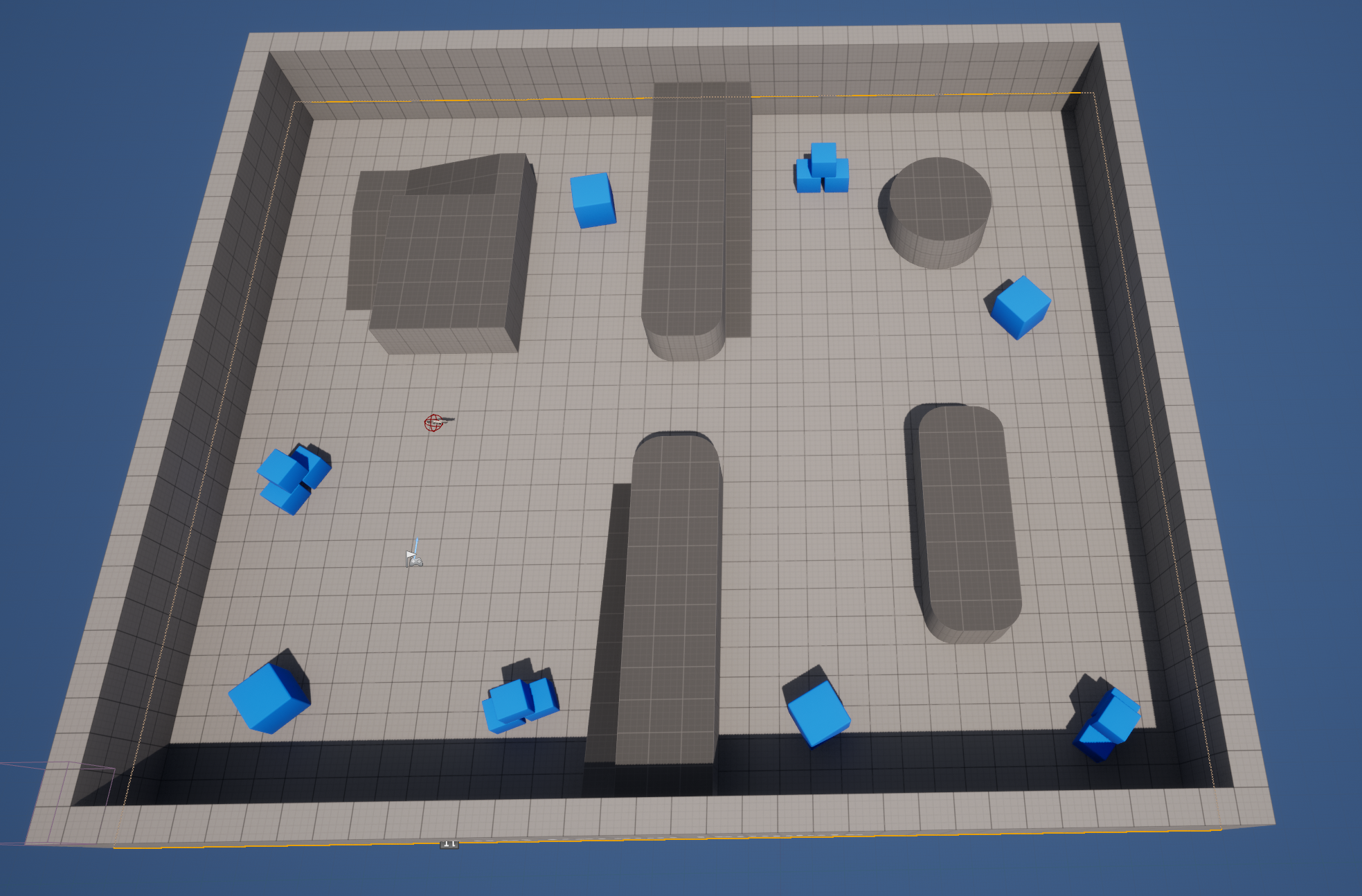
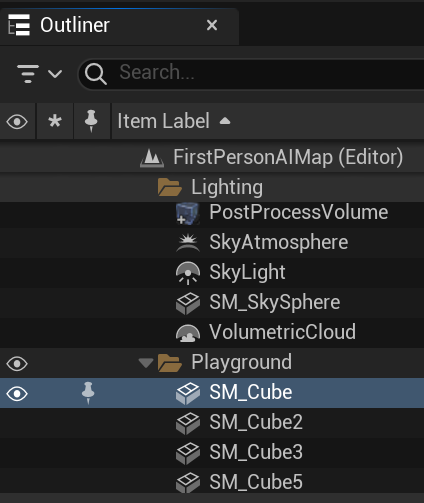
2. ALT+ 좌표 Y축을 클릭 드래그 하면 복제가 됩니다. 좌표가 안나타나면 위쪽 툴바의 위치를 선택해줍니다.
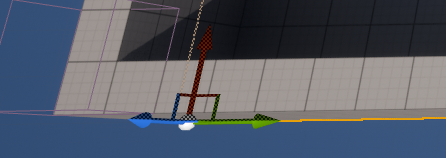
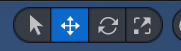
3. 파일메뉴 밑 Perspective를 Back으로 바꿔 Y축을 잡고 딱 마쳐주고 다시 Perspective로 돌아 옵니다.
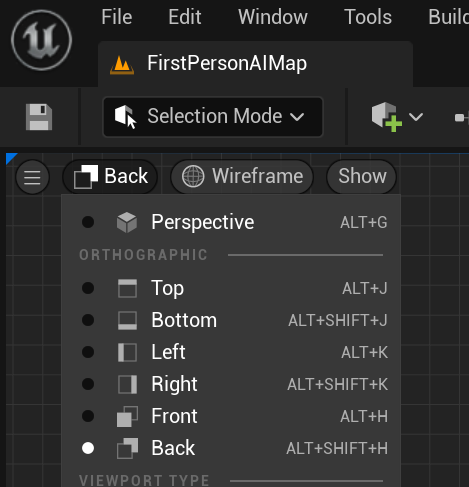
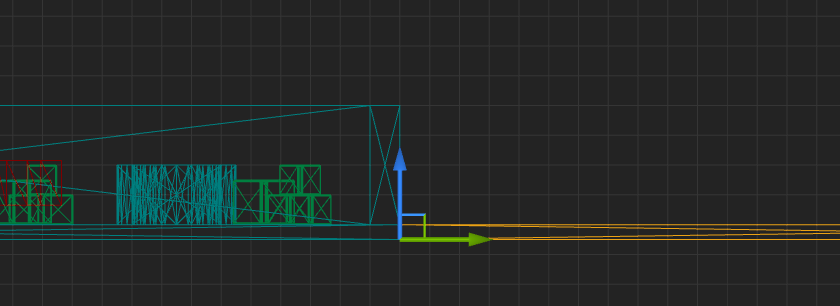
4. 복사한 바닥의 Y포지션이 약 3500정도입니다.
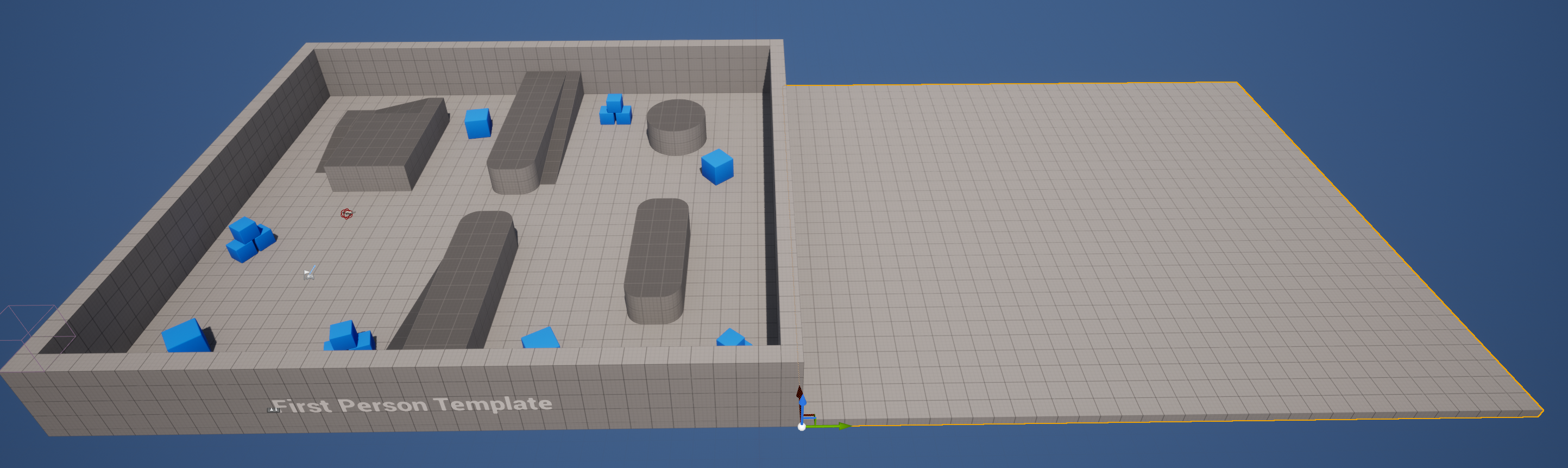
5. 교재에서는 Outliner의 Lightmass Importance Volume을 찾아 디테일 패널에서 스케일 속석이 Lock을 해제하고 스케일 Y를 2로 세팅후 플레이 영역이 될때까지 Y축으로 이동하라는데 여기는 없네요 확장한 부분의 조명이 비추도록하는것 같습니다.
6. Outliner의 PostProcessVolue을 찾아서 디테일 패널에서 스케일 Y:44설정후 레벨 에디터에서 플레이 영역이 될때까지 Y 축을 끌어 이동시키라는데 안했습니다 있기는 하네요. 잘 몰라서 레벨 중앙정도에 배치시켰습니다. 좀 커보이네요
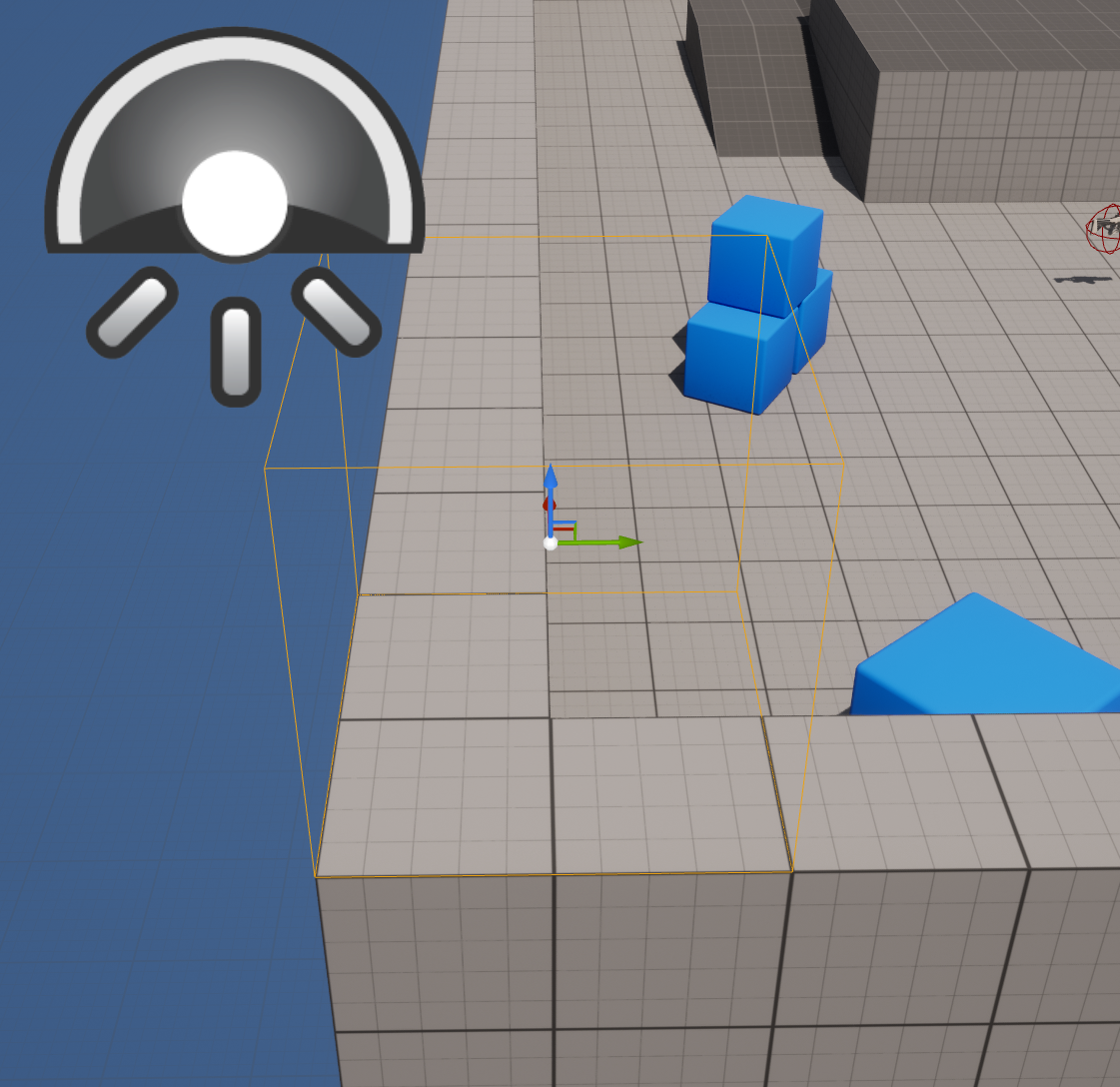
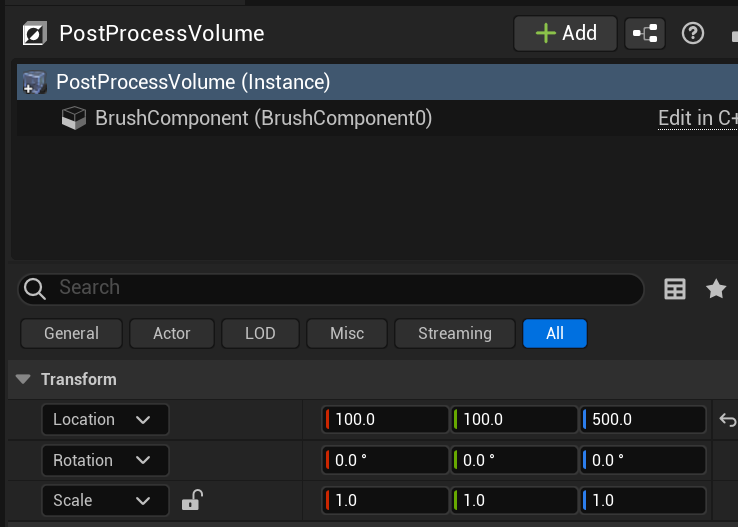
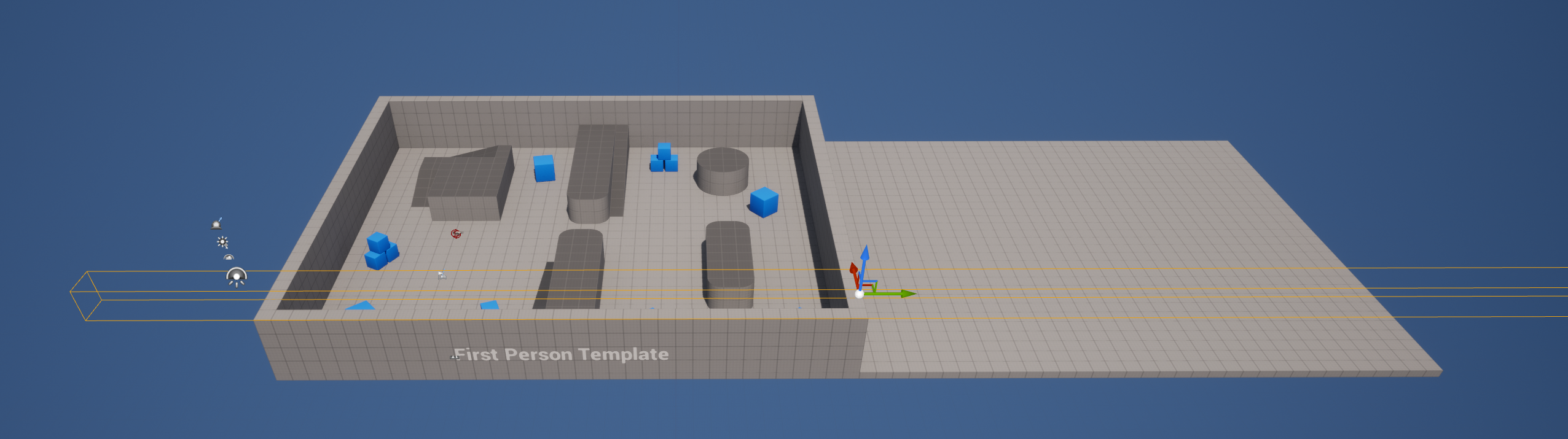
7. 오른쪽 벽을 끌어다 새로 복사한 바닥오른쪽에 놓습니다 .Y위치가 6900정도 되네요
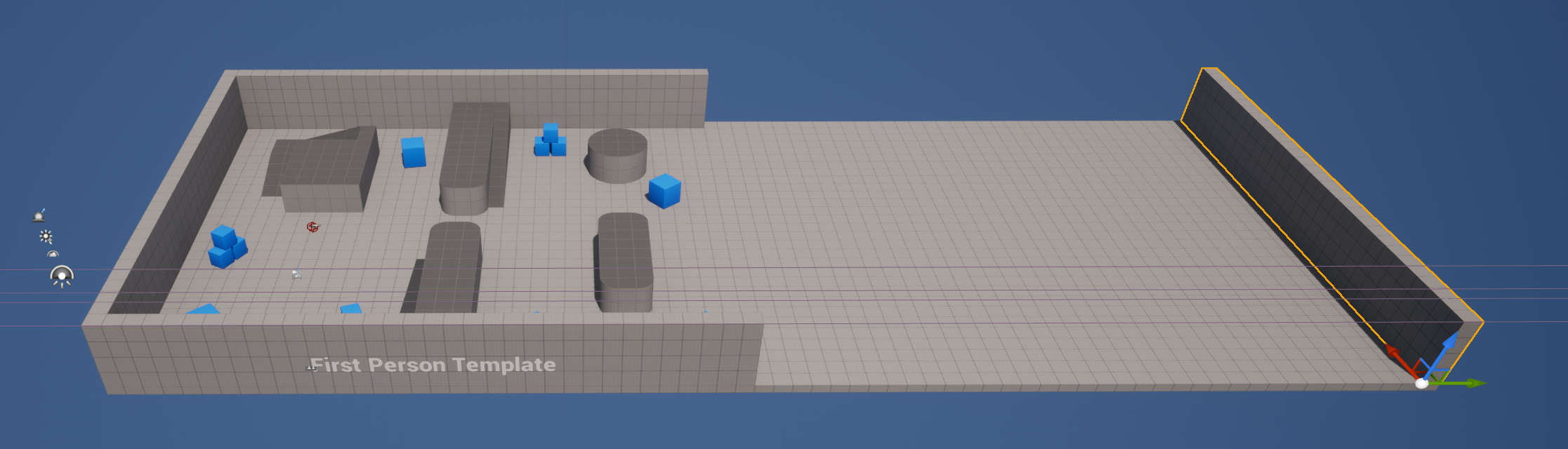
8. 앞뒤 벽을 다 선택해서 Scale X를 33에서 34로 변경후 ALT+Y축을 끌어서 동시에 복사해서 오른쪽 벽과 맞춥니다.
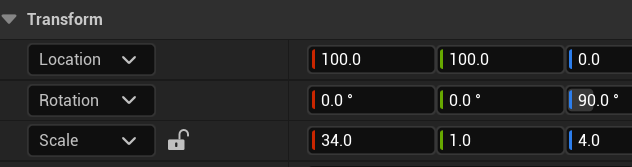
Y위치가 대략 3500정도입니다.
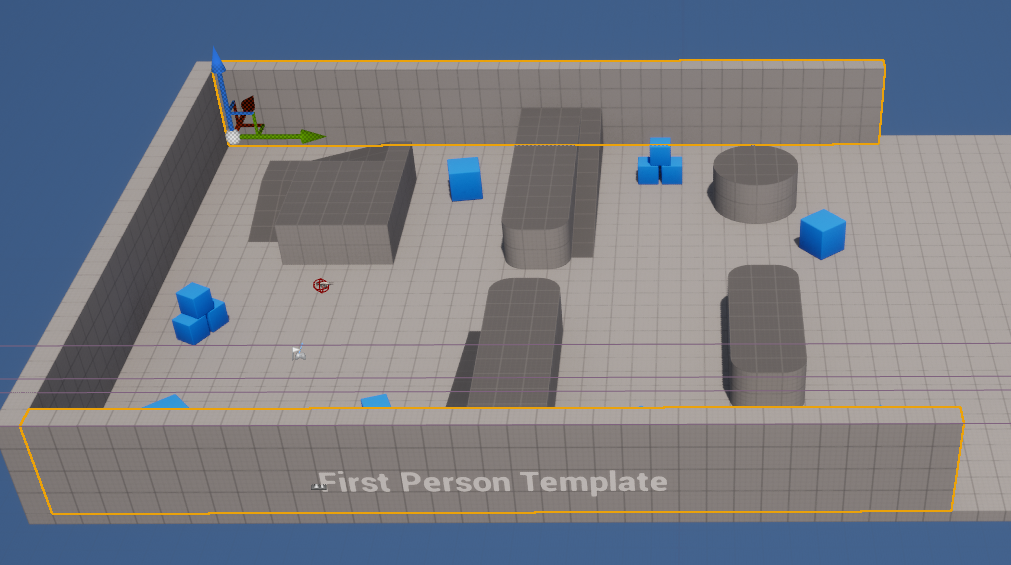
9. 아까 X Scale을 34로 변경해서 잘 맞습니다.
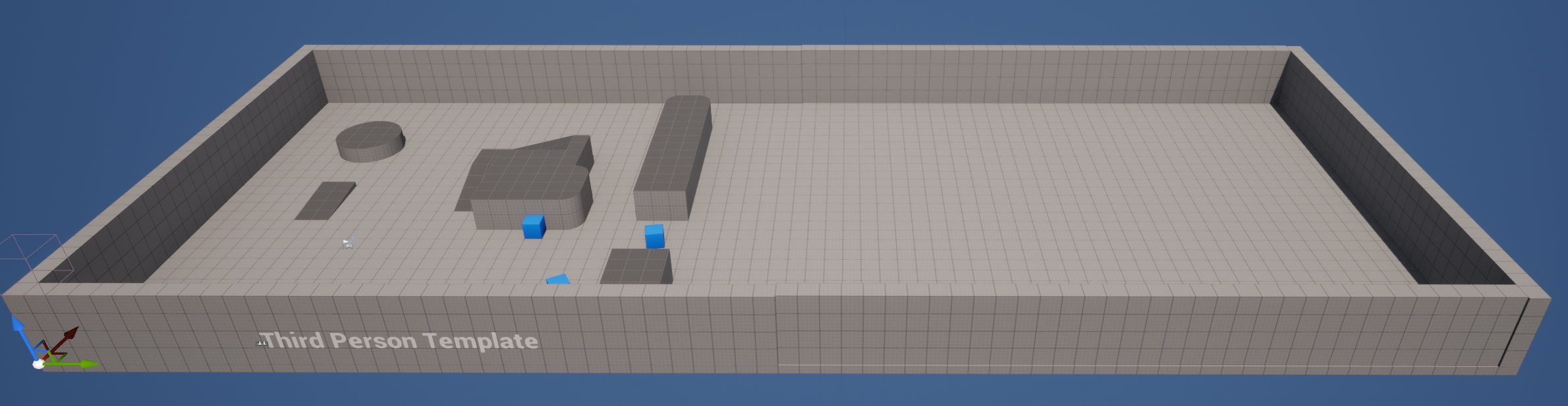
11. 교재에서는 레벨에 오브젝트를 새로 배치하는데 적당히 하겠습니다. 복사나 이동을 위해 블록을 선택해보면 생각보다 많은 블록으로 이루어져 있습니다. 이걸 한꺼번에 선택하려면 어려운다 아웃라이너에서 폴더내의 모든 블록을 선택하면 됩니다. 관리를 위해 폴더를 만들어 관리해도 편합니다.
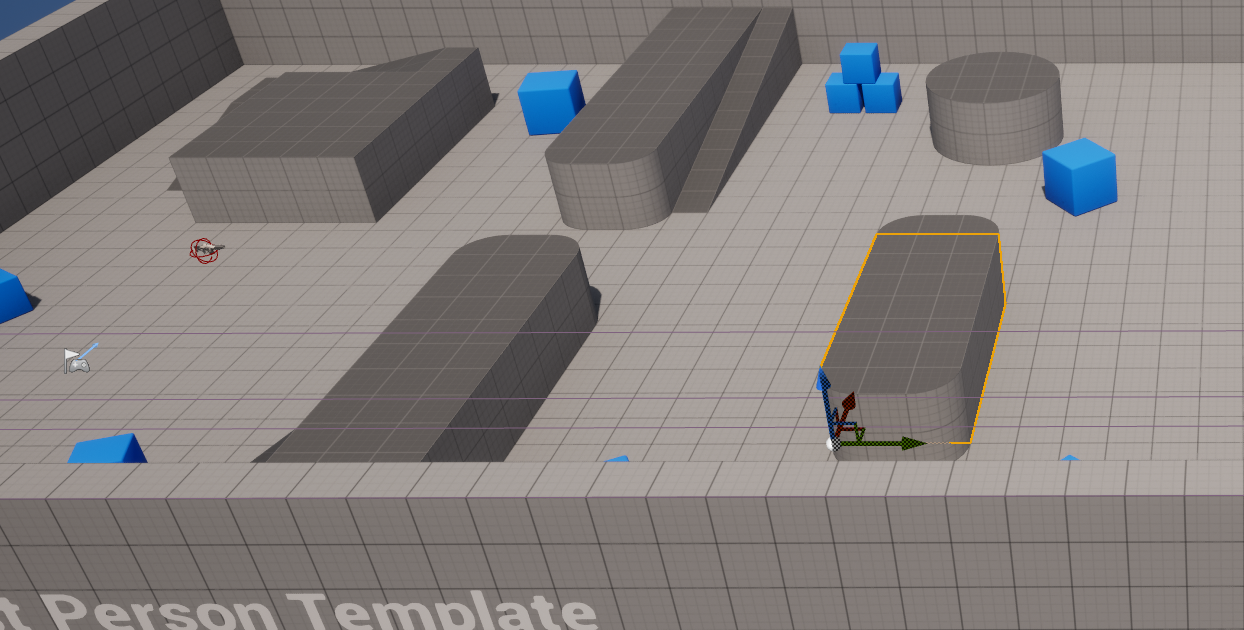
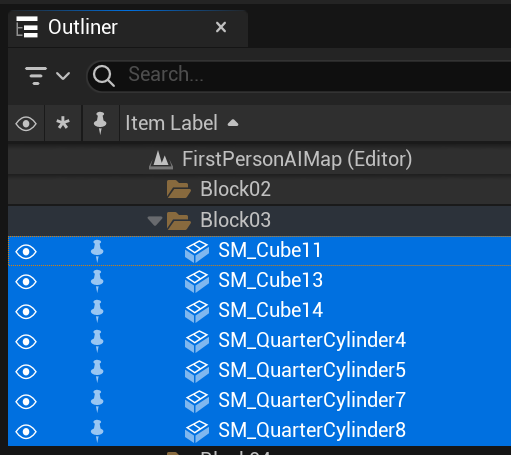
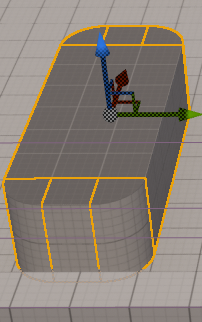
12. 이후 정당한 장소로 드래그 하면 이동되고 ALT 드래그하면 복제됩니다. 이동만 시키겠습니다.
레벨에 있는 인스턴스를 활용해 만들었지만 툴바의 +를 눌러 쉐이프를 추가해서 할수도 있습니다.
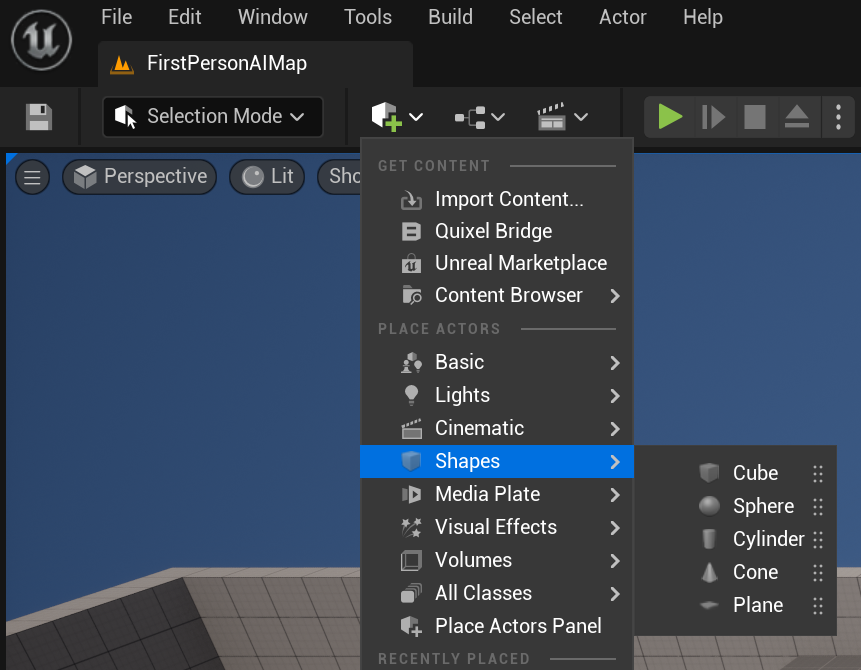
13. 레벨의 오브젝트 배치는 중요한 부분이 아니니 이정도로 넘어가겠습니다. 전 대충 이렇게 했습니다.
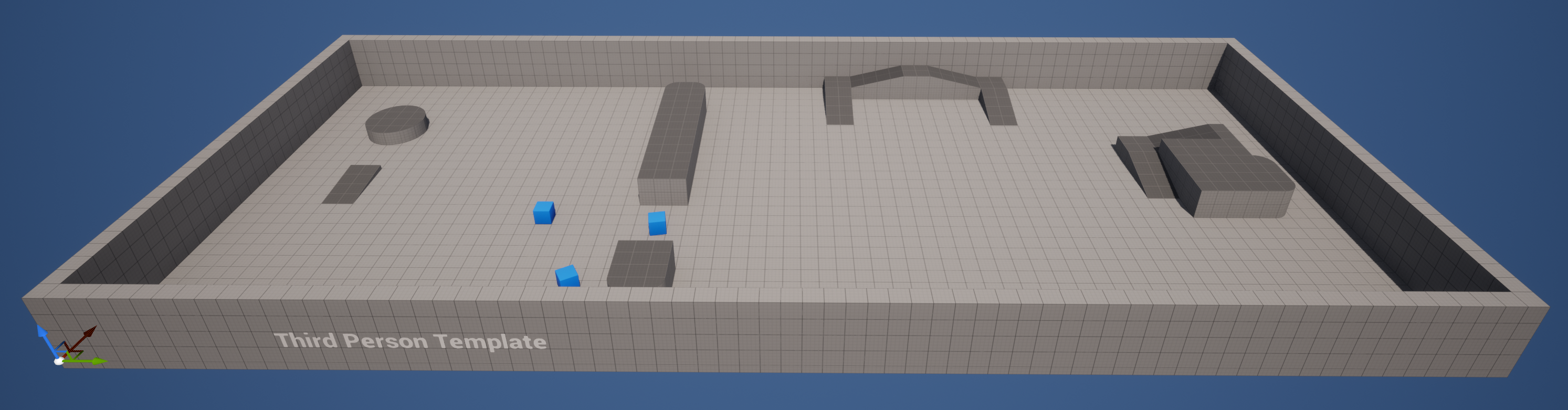
14. 교재에서는 BP_AmoPickup인스턴스를 추가하라는데 스타터킷을 임포트 안해서인지 3인칭템플릿 에서는 없는 듯 하다.
'블루프린팅 > 9. 인공지능' 카테고리의 다른 글
| [09인공지능] AI 컨트롤러에서의 비헤이비어 트리 실행 (3) | 2023.06.04 |
|---|---|
| [09.인공지능] 내비게이션(탐색) 행동 만들기 (0) | 2023.05.31 |
| [09인공지능] BP_EnemyChracter블루프린트 세팅 (0) | 2023.05.31 |
| [CH09.인공지능] NavMesh에셋, AI에셋 생성 (0) | 2023.05.30 |
| [3부]게임의 향상 [09] 인공지능으로 똑똑한 적 만들기 (0) | 2023.05.30 |



